Incluir costes de envío en los artículos de tus productos en los formularios de pago te ayuda a cubrir las tarifas de entrega y asegurar cargos precisos al momento del pago. Jotform te permite agregar estos costes directamente en el formulario, ya sea una tarifa plana por pedido o basada en la cantidad de artículos. Esto simplifica las cosas y facilita la gestión de pedidos y pagos en un solo paso.
Añadir una tarifa de envío al precio total
Ya sea que estés creando un nuevo formulario de pago o actualizando uno existente, puedes configurarlo fácilmente para añadir una tarifa de envío plana al precio total. Así es como se hace:
- Abre tu formulario en el Constructor de Formularios y haz clic en el campo de Pago.
- Ahora, en el lado derecho, y dependiendo del método que utilizaste para configurarlo:
- Haz clic en el icono de Varita para abrir el menú de Configuración de Pago.
- Haz clic en el icono del Carrito de Compras para abrir el menú de Lista de Productos.
- Luego, bajo la pestaña de Envío, en el Menú en el lado derecho de la página, cambia el Activar Envío a Sí.
- Luego, mientras la opción Por Transacción (Tarifa Plana) está seleccionada por defecto en el menú desplegable de Base de Carga, introduce una cantidad en la caja de Entrada de Tarifa Plana que está debajo.
- A continuación, cambia la etiqueta de envío predeterminada en el texto de Envío en la caja de Entrada de Formularios por lo que desees que sea o cómo desees que aparezca en el formulario.
Eso es todo. Ahora, una tarifa de envío fija se añadirá automáticamente al precio total.
Notas
- Cualquier cambio que realices en la pestaña de Envío de la sección de Configuración de Pago o en la sección de Lista de Productos se guarda automáticamente.
- Aún puedes aplicar un cargo de envío a artículos de producto gratuitos o artículos sin precio establecido.
- La función de Coste de Envío está disponible en el campo de Lista de Productos y en Campos de Procesamiento de Pagos que soportan el tipo de pago Vender Productos, como Square, PayPal, Authorize.Net, Stripe y otros.
- Para habilitar la función de Coste de Envío, tu campo de pago debe incluir al menos un (1) producto.
- El Precio Total en el formulario está habilitado por defecto si tienes el envío activado en tu campo de pago.
Establecer una tarifa de envío basada en la cantidad de artículos
Si deseas cobrar una tarifa de envío basada en la cantidad de artículos comprados, puedes aplicarla a cada artículo de producto individual. Así es como se hace:
- Abre tu formulario en el Constructor de Formularios y haz clic en el campo de Pago.
- Ahora, en el lado derecho, y dependiendo del método que usaste para configurarlo:
- Haz clic en el icono de Varita para abrir el menú de Configuración de Pago.
- Haz clic en el icono del Carrito de Compras para abrir el menú de Lista de Productos.
- Luego, en la pestaña de Envío en el menú en el lado derecho de la página, cambia Activar Envío a Sí.
- A continuación, haz clic en el menú desplegable de Base de Carga y selecciona Por Artículo de Producto.
- Luego, puedes cambiar la etiqueta de envío predeterminada en el texto de Envío en la caja de Entrada de Formularios por lo que desees que sea o cómo desees que aparezca en el formulario.
- En la tabla que aparece en la parte inferior, introduce una cantidad junto a cada artículo de producto en las siguientes columnas:
- Costo del Primer Artículo — La tarifa de envío para el primer artículo.
- Costo de Artículos Adicionales — La tarifa de envío para cada artículo adicional cuando se habilita una opción de cantidad. Puedes consultar nuestra guía sobre Cómo Añadir Opciones a los Productos de Formularios de Pago para obtener más información.
Eso es todo. Ahora, el coste de envío se ajustará automáticamente según la cantidad seleccionada.
Nota
Establecer un Costo de Artículos Adicionales para un producto mientras se deja vacío el Costo del Primer Artículo significa que los cargos de envío solo se aplicarán cuando se compre más de uno de ese producto.
Establecer una tarifa de envío basada en el peso del artículo
Si estás utilizando el campo de pago PayPal Standard, puedes activar el envío basado en peso para tu cuenta en PayPal y asignar un peso específico a cada artículo de producto en tu formulario. Esto permite a PayPal calcular automáticamente el coste de envío basado en el peso total de los artículos seleccionados durante el pago. Es una opción útil si tus tarifas de envío dependen de lo pesado que sea el pedido, en lugar de cuántos artículos se compran.
Puedes aplicar el envío basado en el peso total de los artículos utilizando el campo de pago PayPal Standard. Solo toma unos sencillos pasos. Así es como se hace:
- Abre tu formulario en el Constructor de Formularios y haz clic en el campo de Pago.
- Ahora, en el lado derecho, y dependiendo del método que usaste para configurarlo:
- Haz clic en el icono de Varita para abrir la sección de Configuración de Pago.
- Haz clic en el icono del Carrito de Compras para abrir la sección de Lista de Productos.
- Luego, en la pestaña de Envío en el Menú en el lado derecho de la página, cambia Activar Envío a Sí.
- A continuación, haz clic en el menú desplegable de Base de Carga y selecciona Por Artículo de Producto.
- Ahora, cambia la opción de Activar Valor de Peso a Sí.
- Luego, haz clic en el menú desplegable de Unidad de Peso y selecciona Libras o Kilogramos.
- En la tabla de la parte inferior, introduce un número en la caja junto a cada artículo de producto para establecer un peso para él en la columna de Peso.
Eso es todo. Ahora, PayPal calculará la tarifa de envío en función del peso total de los artículos en el pedido.
Notas
- El envío basado en peso a través de PayPal solo se aplica cuando Activar Valor de Peso está activado y el peso del artículo del producto está establecido con el Costo del Primer Artículo vacío. Dejar el Costo del Primer Artículo vacío para algunos productos mientras se establece para otros te permite cobrar la tarifa de envío de algunos productos por cantidad y de otros por peso.
- Solo los costes de envío de tarifa plana y basados en cantidad se calculan dentro del formulario. El envío basado en peso se aplica más adelante en la página de Pago de PayPal y no aparecerá en la sección de costes de envío de tu formulario.
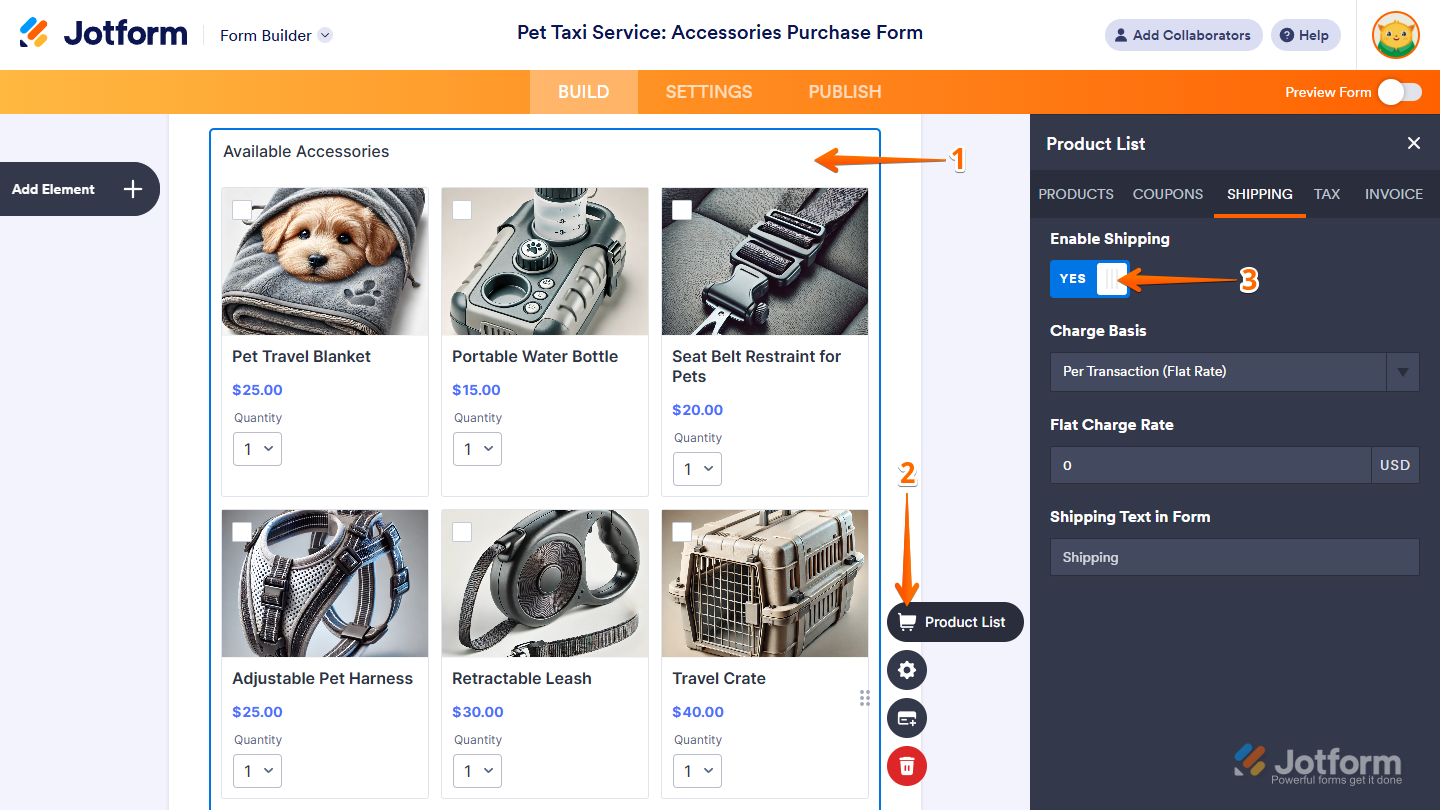
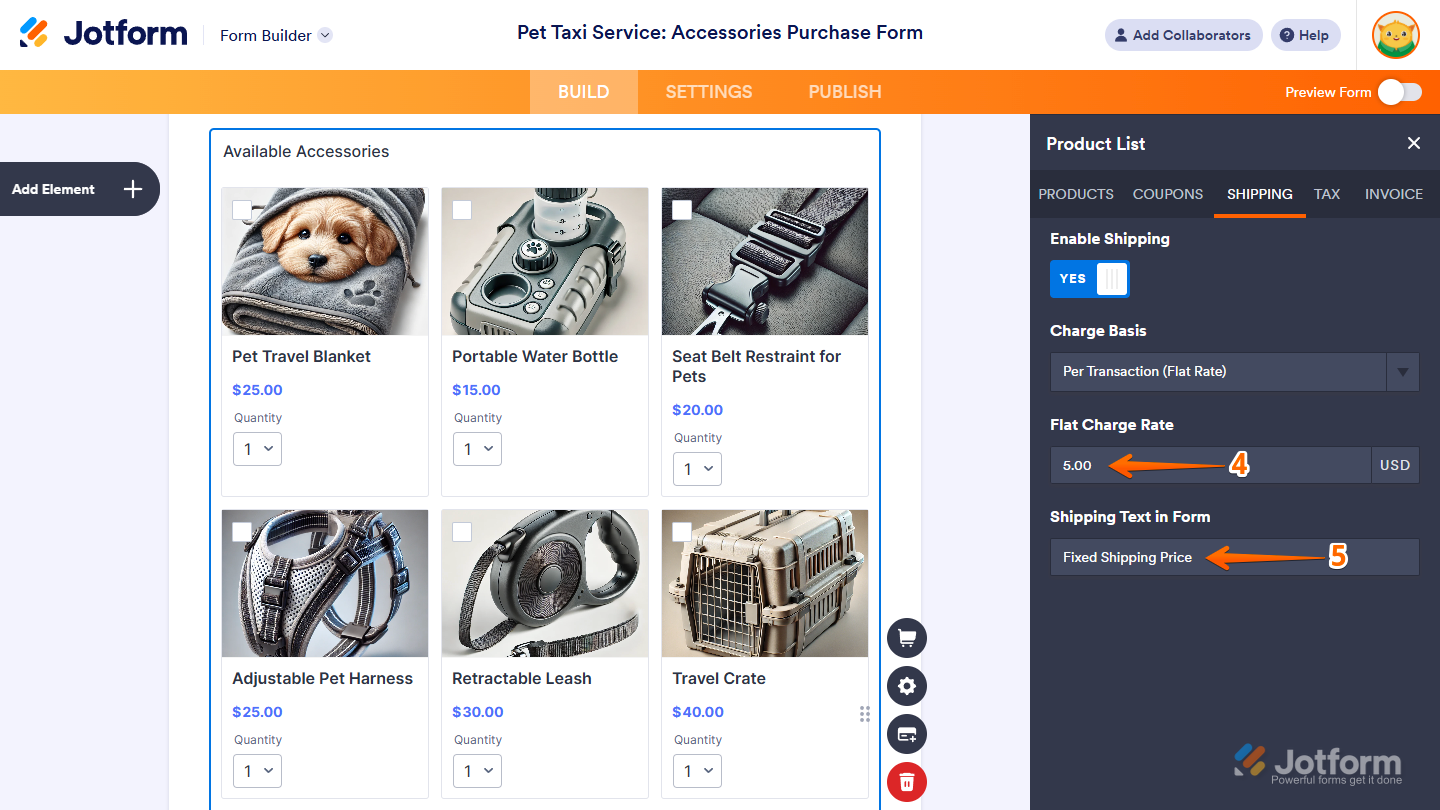
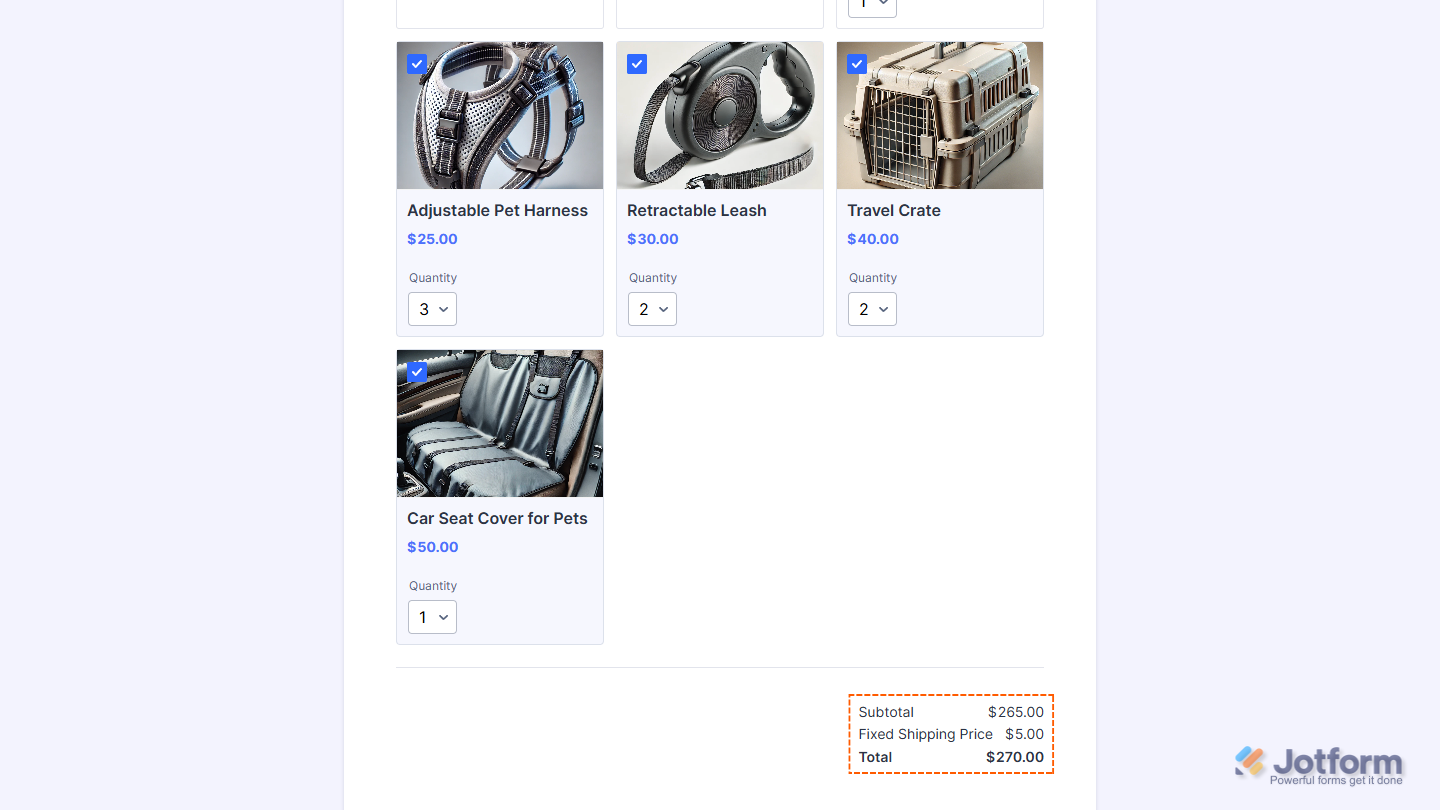
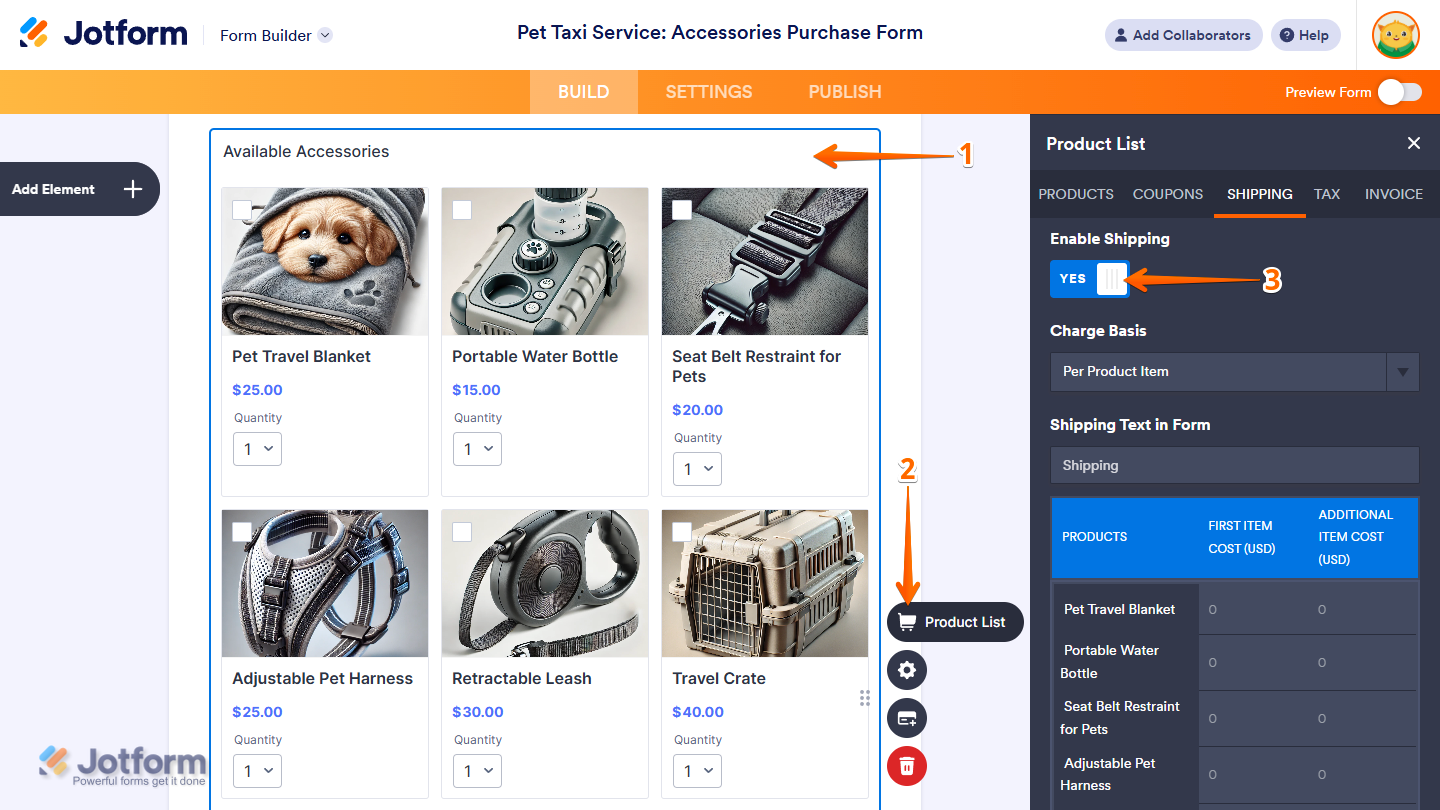
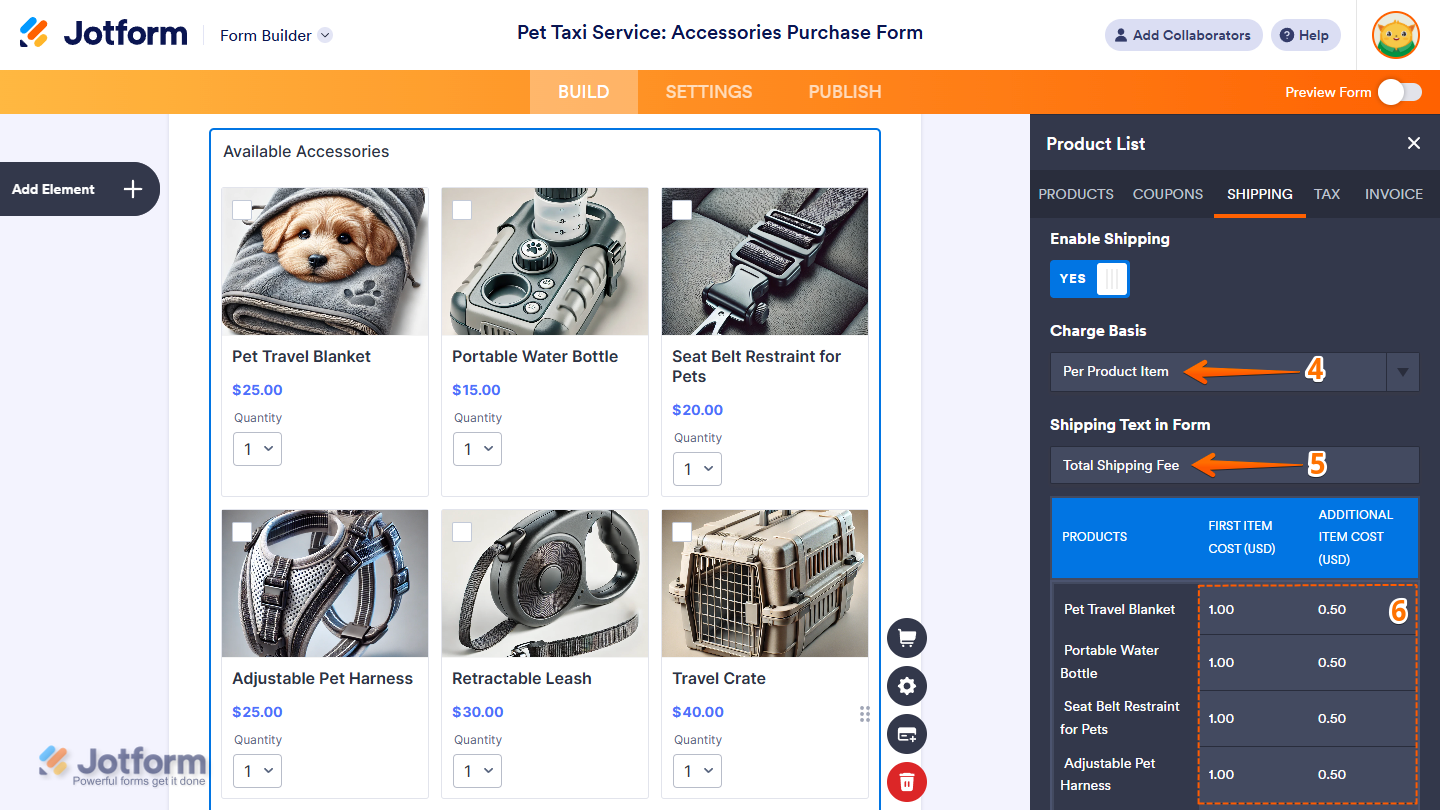
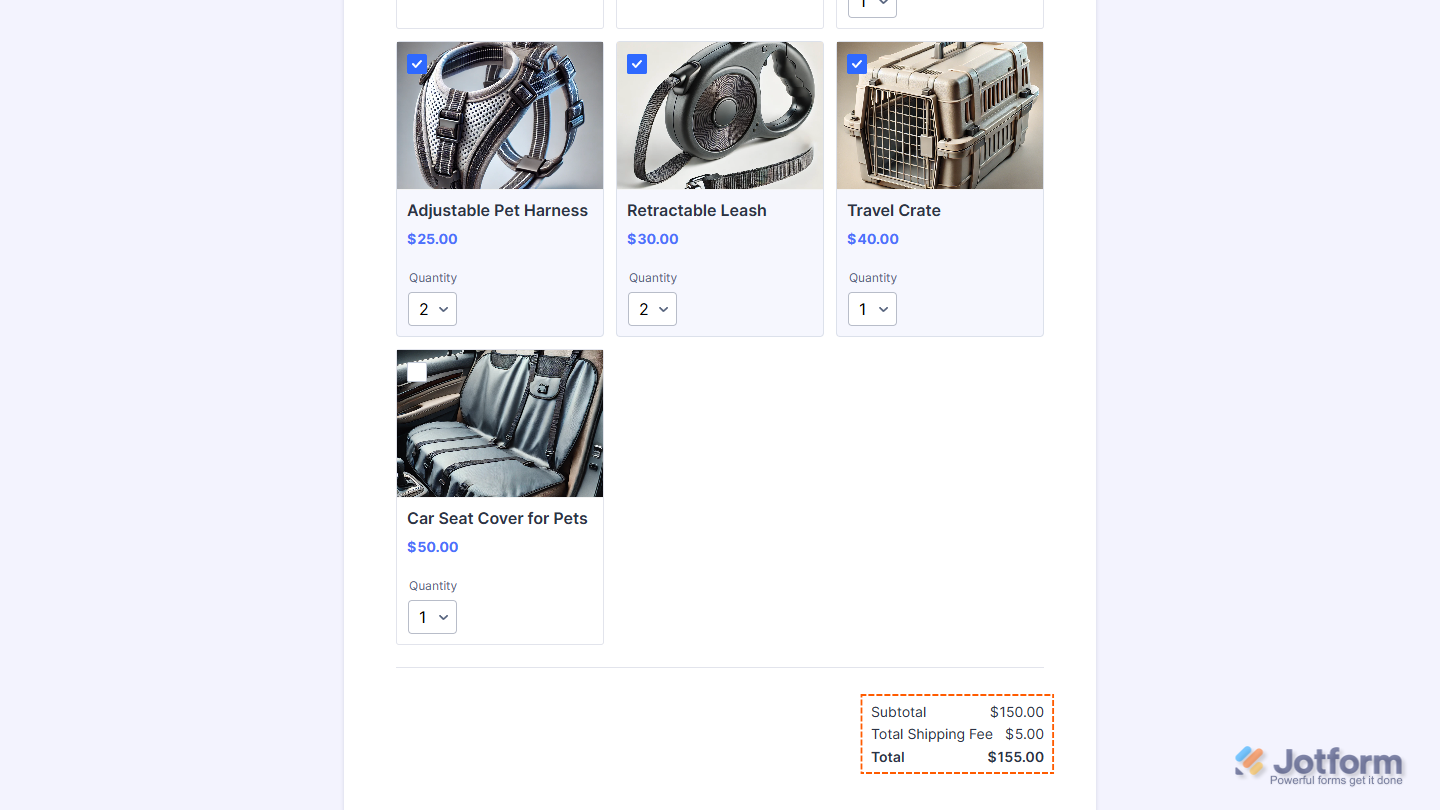
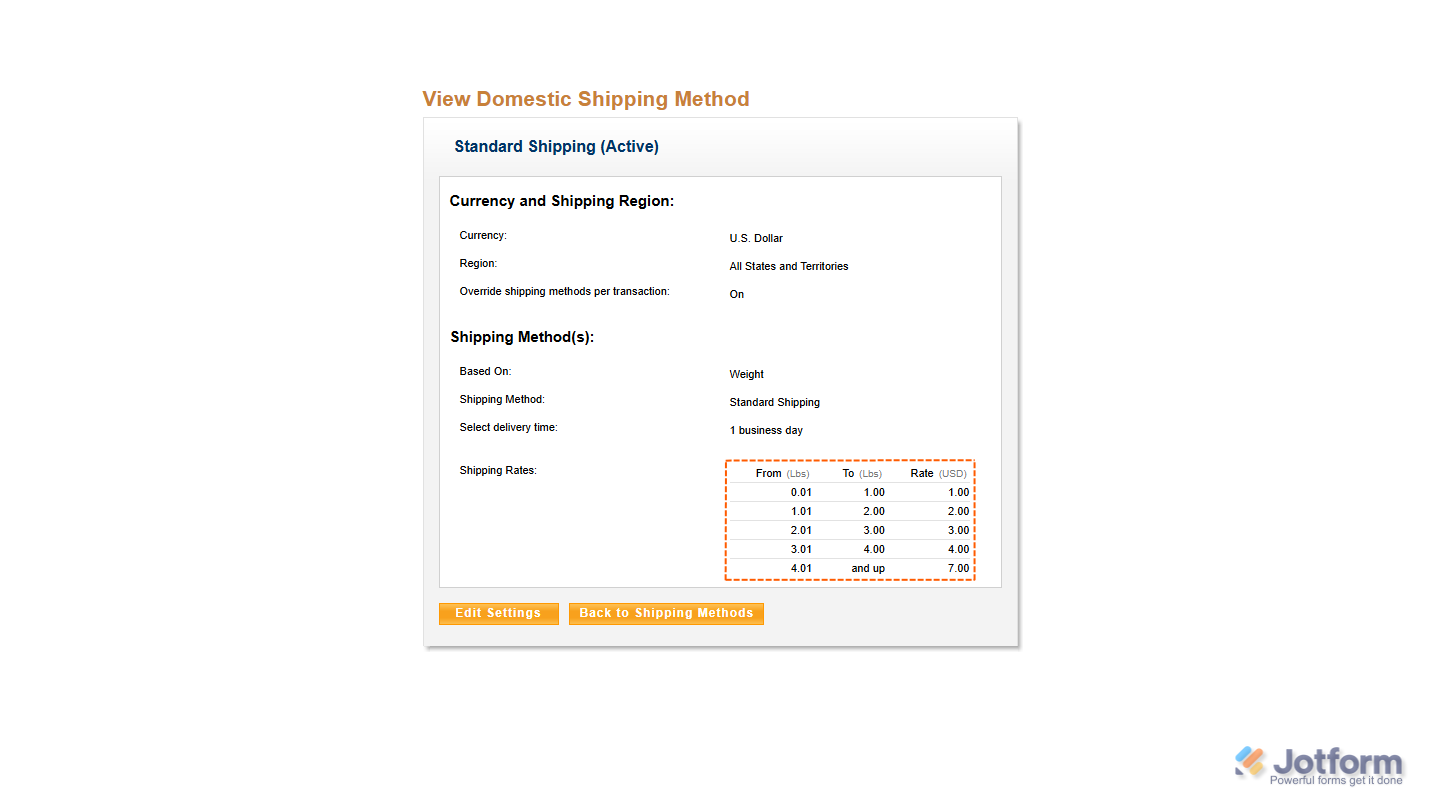
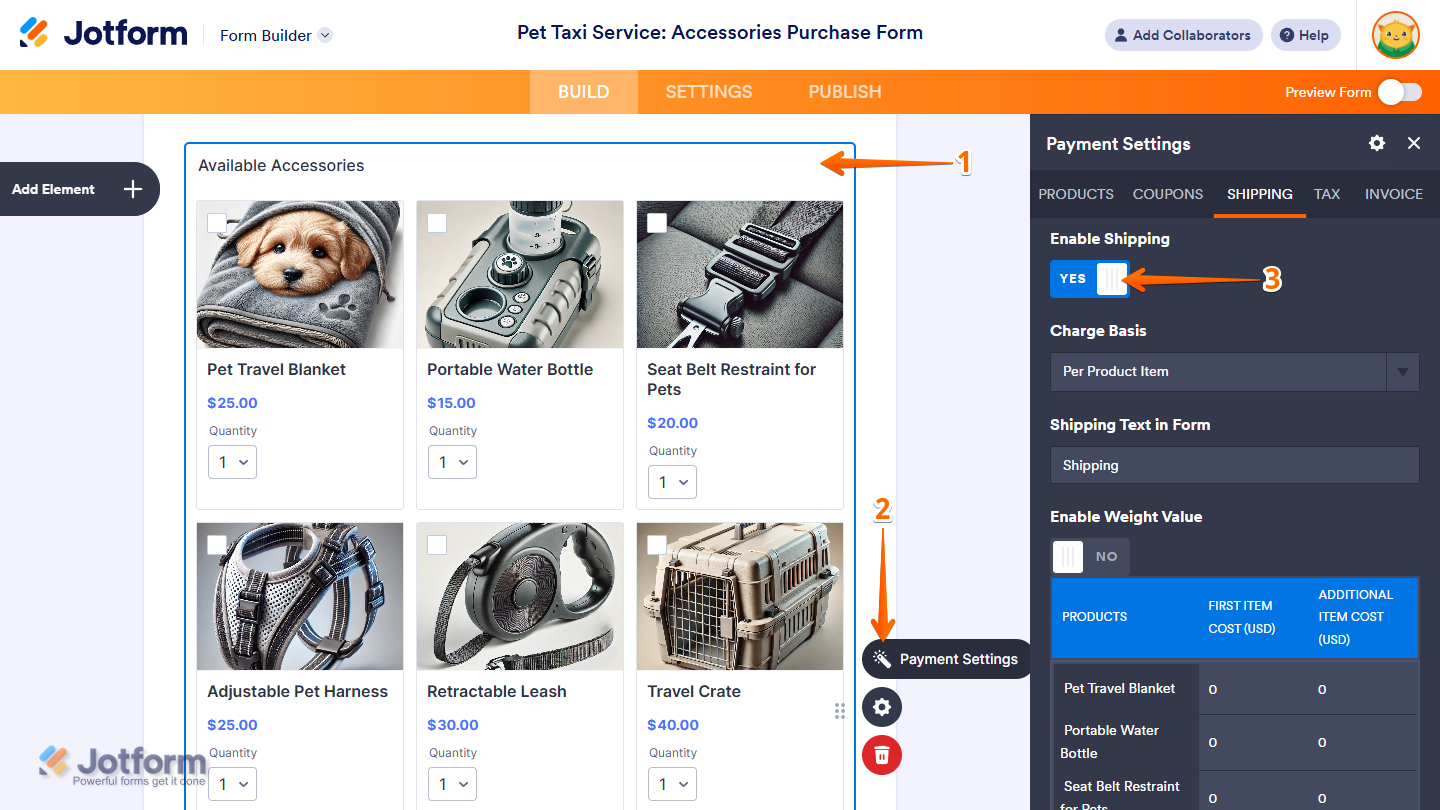
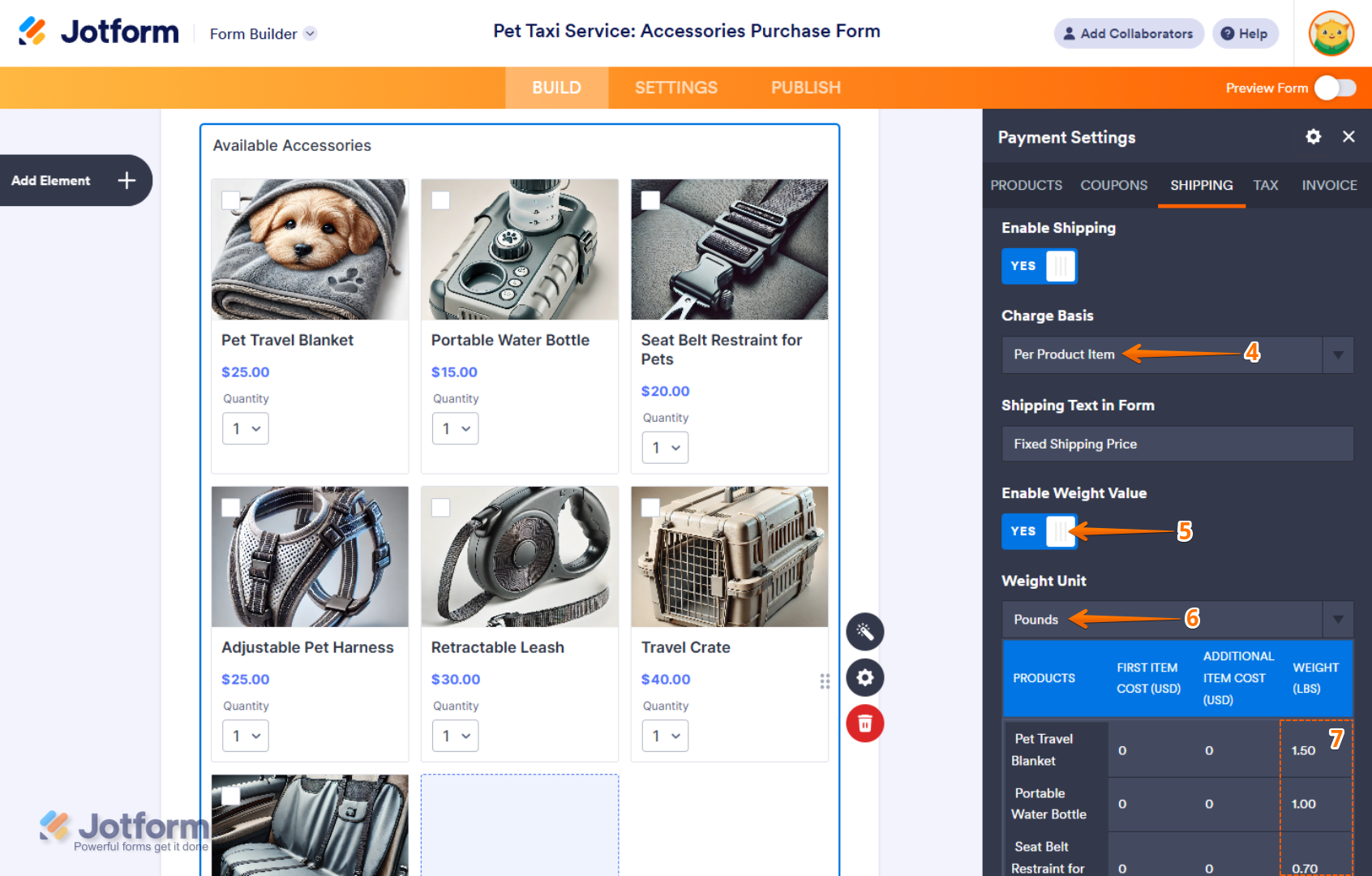
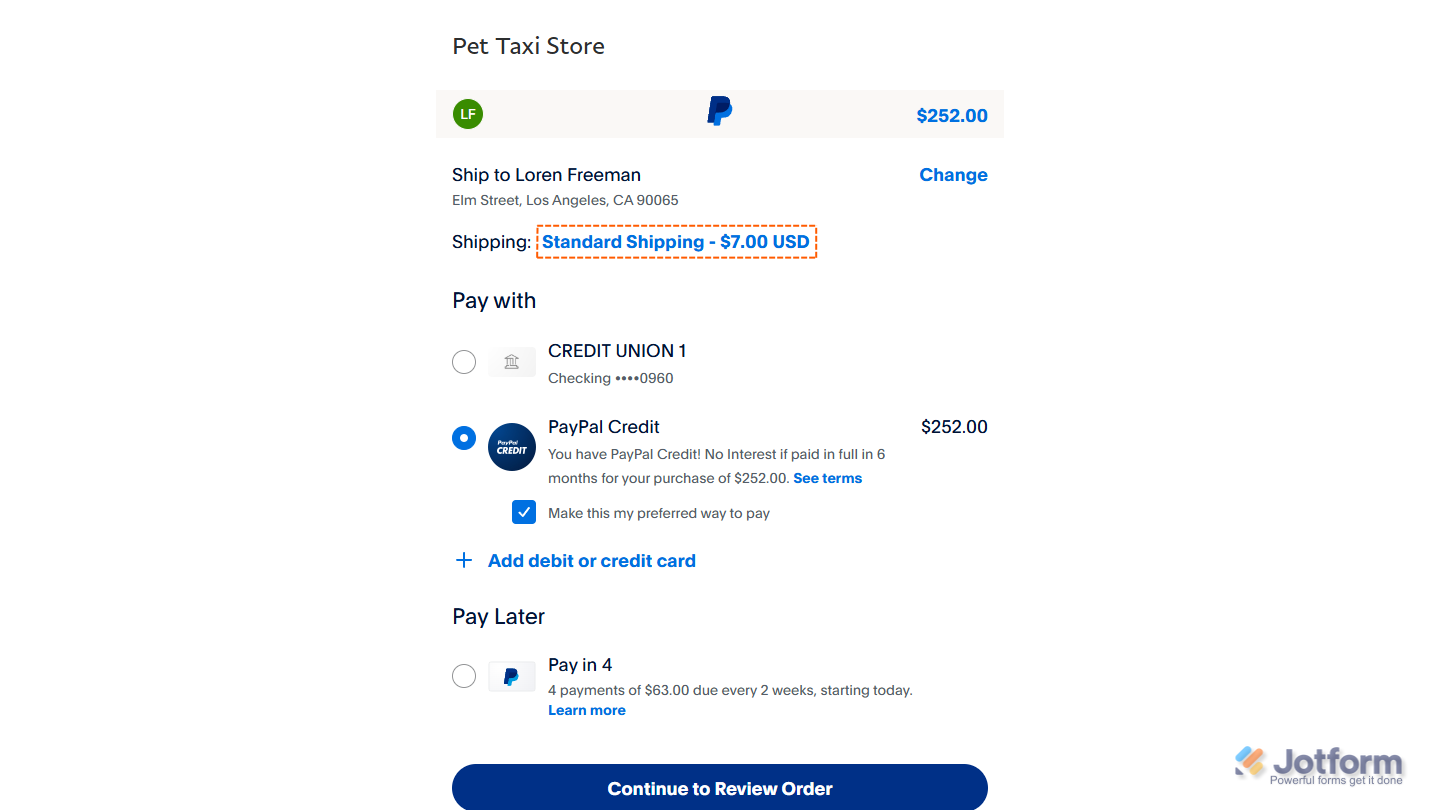

Enviar Comentario: